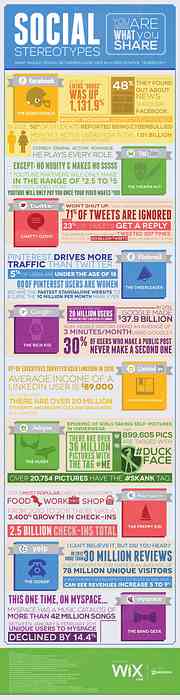Barre degli strumenti di social media per siti web - Il meglio di
L'aggiunta di una barra degli strumenti dei social media al tuo sito web può fornire un'esperienza utente meravigliosa e una grande esposizione di marketing. La connessione tra i tuoi visitatori può essere rafforzata in quanto saranno in grado di condividere le notizie direttamente tra loro. La rivoluzione dei social media ha preso una brusca svolta per il meglio con questi fantastici nuovi pacchetti software per toolbar.
Sia facile da implementare e personalizzare, una barra degli strumenti di social media è il modo perfetto per raccogliere più attenzione e visualizzazioni di pagina dai tuoi utenti. Se hai già eseguito una potente campagna di social media marketing, è molto probabile che tu abbia un account personale su Facebook e Twitter. Allo stesso modo, i tuoi visitatori saranno desiderosi di verificarli e condividere i tuoi contenuti.
Sono andato approfondito con tre dei barre degli strumenti web più popolari In rete. Questi includono collegamenti di condivisione standard con informazioni sul profilo e possibili personalizzazioni. In definitiva, la scelta è vostra per cui il software funzionerebbe meglio sul tuo sito web.
Trascorri un po 'di tempo a giocare con loro e vedere se riesci a trovarne uno che ti piace di più!
Funzionalità di social networking spiegate
Se vogliamo prima passare alla condivisione delle barre degli strumenti, potrebbe essere opportuno spiegare in che modo queste funzionalità possono essere utili. Come webmaster, i tuoi contenuti sono davvero re. E siccome più persone possono trovare e visualizzare i tuoi contenuti online sei sicuro di farlo crescere una base di fan fedele.
La capacità di connettersi con gli altri online oggi è diversa da qualsiasi altra cosa mai vista prima. I tuoi visitatori ora hanno la possibilità di eseguire chat di gruppo e conversazioni di messaggi istantanei complete direttamente dalla barra degli strumenti. Non solo questo, ma gli esempi più importanti includono anche la condivisione di funzionalità per abbreviare i collegamenti alle pagine e portarli nelle reti più grandi per un marketing veramente virale.

Il tuo utente medio apprezzerà questa interconnessione, così come lo è la sua assenza. Con una barra di condivisione dei social media così potente non è più necessario richiedere registrazioni di account e moduli doganali. Sarai in grado di caricare le funzioni della barra degli strumenti da pagina a pagina senza alcuna conoscenza di programmazione!
Se ti capita di utilizzare già alcuni badge di condivisione sui tuoi post del blog che sono certamente a posto. Dopotutto, dovresti concludere aggiungendo solo una barra degli strumenti di condivisione aumenta il numero totale di condivisioni per i tuoi articoli. Gli utenti sono disposti a condividere Facebook e re-twittare i tuoi post migliori, ma non se richiede molto lavoro da parte loro. Nel web design e nella progettazione dell'esperienza utente, le soluzioni più veloci sono spesso le migliori.
Installazioni ventilate
Insieme a una panoramica di ciascuna barra offrirò un protocollo standard per l'installazione di ciascuna di esse. Le barre degli strumenti più popolari supportano pienamente i grandi sistemi CMS di oggi. In particolare, WordPress e Blogger di Google sono i due CMS più grandi e ampiamente accettati per i blog online.

Se si esegue un sito Web standard è anche possibile installare qualsiasi barra degli strumenti che ti piace. I requisiti per ogni barra degli strumenti non sono così rigidi che non puoi lavorare con HTML personalizzato. In effetti, trovo molto più semplice personalizzare e spostare il codice sul mio sito web. Se hai un sito HTML / CSS lineare senza backend CMS, non dovrebbe richiedere molto lavoro per essere attivo e funzionante, ma devi avere almeno una conoscenza di base dei tag e degli script HTML prima di implementare uno di questi.
Le funzionalità di integrazione sono fenomenali in tutto il cast delle opzioni della barra degli strumenti. Twitter e Facebook sono i componenti standard per il lancio di una barra degli strumenti e sono spesso inclusi con qualsiasi marchio online, ma troverai anche le importazioni dirette RSS e il supporto dei video di YouTube.
Ciò significa che i tuoi visitatori possono tenere traccia degli ultimi post e persino guardare video di YouTube incorporati direttamente dal tuo sito web!
1. Meebo Bar
Meebo è uno dei miei servizi preferiti nel web 2.0. Offrono una connessione diretta con un gran numero di account chat IM tra cui AIM, Yahoo !, MSN, ICQ, Jabber e Facebook Chat. Pertanto è importante notare che la loro barra degli strumenti supporta anche queste funzionalità e molte altre!

Le componenti sociali del loro sito Web sono vaste e in continua evoluzione. Se sei stato un utente di Meebo, capirai in che modo l'azienda si è trasformata per molti anni. Le loro funzioni di chat sono così avanzate che ti verrà difficile abbinarle a qualsiasi altro servizio. Inoltre, la possibilità di condividere direttamente link e video in chat non ha precedenti per gli standard odierni.
Installazione e personalizzazione delle opzioni
Per ottenere la tua barra degli strumenti personalizzata, visita Meebo per i siti o fai clicPer i siti nella parte superiore della pagina principale di Meebo. Questo ti porterà direttamente nella pagina della barra degli strumenti che spiega alcune funzionalità e offre una breve clip dimostrativa di come appare la barra degli strumenti. Dovresti individuare un grande pulsante giallo-arancione che legge Scaricalo ora.

Fai clic e sarai reindirizzato a una pagina di registrazione o di accesso. Se hai già un account con Meebo, accedi semplicemente e passerai al passaggio successivo. Tuttavia, per quelli senza un account utente, ci vogliono solo pochi secondi per compilare i dati e confermare le loro regole. Non ti è nemmeno richiesto di convalidare immediatamente l'indirizzo email. Di nuovo un altro piccolo ma conveniente titbit.
Il secondo passaggio della registrazione richiede il nome e l'URL del tuo sito web. Questo è archiviato su record e nella tua Dashboard personalizzata per assicurarti di non confondere le barre degli strumenti. Se desideri eseguire una singola barra degli strumenti su molti siti Web, ciò è possibile anche dal pannello della dashboard di amministrazione.

Ora per distribuire la tua nuova barra degli strumenti live ti verrà richiesto di selezionare un CMS. Se sei un utente di WordPress Meebo ha preso le cose nelle proprie mani con un costume Plugin WP Dopo aver scaricato il loro archivio .zip, installa i file come qualsiasi plugin standard di WordPress. Sfortunatamente se sei su altri sistemi di blogging tra cui TypePad, Blogger o Movable Type dovrai aggiungere manualmente codice HTML nel tuo modello.

Ciò potrebbe spaventare coloro che non sono esattamente esperti del web, ma non scoraggiarti! Meebo ha in realtà offerto dei passaggi per guidarti attraverso la linea di processi richiesta per modificare ogni CMS personalizzato o anche la tua pagina web personale HTML. Dopo questo, tutto dovrebbe funzionare correttamente sul tuo sito web.
Ora possiamo passare alle personalizzazioni e personalizzare la tua barra degli strumenti. Inizialmente lavorerai da una lavagna vuota senza icone o connessioni, ma mentre scegli tra molte opzioni di social media, Meebo aggiornerà le tue impostazioni e le applicherà automaticamente al tuo script.

Ho elencato alcuni degli oscuri possibili badge:
- Foto recenti da un feed di Flickr
- Qualsiasi aggiornamento da un feed RSS
- Raccolta di video di YouTube da qualsiasi canale
- Invia un articolo o vota su Digg
- Piace e condividi l'URL in StumbleUpon
Condivisione collettiva
Se abilitato, puoi offrire ai tuoi visitatori la possibilità di condividere i tuoi contenuti sui propri account. Ciò significa che la tua barra degli strumenti di Meebo funzionerà sia per la visualizzazione dei contenuti che per la condivisione tramite il World Wide Web. I tuoi utenti che possono accedere a Meebo possono aggiungere personalmente i loro account per Twitter, Facebook, Google Buzz o chat IM.
Il codice JavaScript dalla barra degli strumenti di Meebo consente agli oggetti Web di essere trascinati. Se attivato, i visitatori possono fare clic e trascinare immagini, video e altri contenuti multimediali direttamente dalla pagina nella loro applicazione di condivisione preferita. Questo includerà automaticamente un nuovo link breve al tuo articolo e aggiornerà il loro account con la semplice pressione di un pulsante.

Quando inizi a costruire una base di fan fedele, dovresti notare sempre più contenuti che diventano virali. La quantità di condivisione della rete è illimitata e rappresenta una vasta scelta di opportunità. Con Facebook e Twitter da solo, il tuo sito web potrebbe guadagnare decine di centinaia di link a ritroso su un solo articolo con la tua Meebo Toolbar. Per controllare una demo dal vivo visita la loro pagina demo aziendale con badge sociali funzionanti e persino annunci pubblicitari.
2. Barra degli strumenti di Wibiya
(Questo servizio è stato interrotto.)
La barra degli strumenti di Wibiya vanta molte funzionalità simili a quelle di Meebo. È possibile personalizzare le singole app sulla barra degli strumenti e selezionare servizi di integrazione come Twitter e Facebook.
La barra viene inoltre visualizzata verso la parte inferiore della pagina Web in tutti i browser. Il codice JavaScript è davvero molto simile. I tuoi visitatori saranno in grado di condividere link e accedere ai tuoi servizi sociali o ai feed RSS. Una zona che manca a Wibiya è il supporto per una base di chat più ampia. Sebbene la barra degli strumenti supporti le app di chat di gruppo, Meebo ospita una rete di utenti molto ampia che supera di gran lunga ciò che Wibiya potrebbe offrire.

Ma la toolbar di Wibiya va ben oltre per dimostrare le reti più popolari nei social media. È possibile installare una versione gratuita di base senza stringhe allegate. Tuttavia, se stai cercando il branding e il supporto personalizzati, ti consiglio uno dei loro piani premium da $ 10 a $ 23 al mese.
Processo di installazione
Il processo di installazione è di nuovo offerto in un formato passo-passo per chi ha un approccio meno tecnico. Trovare la Scaricalo ora link nella loro navigazione in alto o può essere alternativamente trovato come un pulsante direttamente dalla home page di Wibiya. Si aprirà una pagina con una piccola iscrizione per contenere i dettagli per la nuova barra degli strumenti.

Se tutto è accettato e sembra buono, sarai portato nella fase 2. Qui devi selezionare una scelta per il tema della barra degli strumenti personalizzata. Wibiya tirerà automaticamente il favicon.ico file dal tuo sito Web e tenta di utilizzare questo per il tuo logo. Poiché la barra degli strumenti in sé non è molto alta, questa icona è l'immagine di branding perfetta, ma se desideri utilizzare un'altra immagine, Wibiya ti consente di caricare un'alternativa.
Dopo aver scelto lo stile della barra degli strumenti, passiamo al punto 3 in cui le cose diventano succose. Wibiya offre un app store ben fornito per la tua barra degli strumenti. Nella pagina di registrazione, inizialmente verranno offerte solo 12 applicazioni popolari tra cui scegliere. Tuttavia, dopo il fatto, sarai in grado di modificare le impostazioni del tuo account e aggiungere alcune funzionalità molto interessanti, ma per ora basta selezionarne alcune e premere Il prossimo.

Per alcune delle app ti verrà richiesto di inserire i nomi utente o gli URL. Ad esempio, per includere tweet recenti o video di YouTube, Wibiya dovrà conoscere rispettivamente il nome utente Twitter e l'ID canale YouTube. Se preferisci aggiungere queste informazioni in un secondo momento, per ora scegli solo 1 o 2 app, poiché puoi sempre personalizzare le app della barra degli strumenti dalla dashboard dell'account.
Alla fine, dopo che tutto è stato accettato, verrai reindirizzato alla pagina di incorporamento. Ancora una volta gli utenti di WordPress si liberano della fortuna con un plugin Wibiya compatibile fino alla versione 2.9, ma sorprendentemente offrono anche plugin per alcuni CMS più importanti tra cui Drupal e Joomla !. Per gli utenti di Blogger, Wibiya reindirizzerà effettivamente alla Dashboard del tuo blog e aggiungerà un nuovo widget per te!

Qualunque altra cosa come vBulletin, Tumblr, TypePad o HTML personalizzato sarà richiesta per installare il codice manualmente. Questo processo non è così male e funziona in modo simile come farebbe la barra degli strumenti di Meebo. Basta trovare un posto nel codice in cui può risiedere JavaScript (idealmente prima della chiusura